本教程被收录到了 Sketch基础入门课程 , 开始你的系统性学习吧!
《Sketch基础教程016:旋转和变形》是一篇关于Sketch的学习教程,通过简单几步就能实现教程中的效果图效果,当然只学习这一点,并不能完全掌握Sketch技巧;你可以通过此加强画布,图形等多维度案例或实操来进行更多的学习;此教程是由zilin在2021-06-02发布的,目前为止更获得了 0 个赞;如果你觉得这个能帮助到你,能提升你Sketch技巧;请给他一个赞吧。
许多小伙伴刚接触Sketch,还不太了解Sketch,以下为大家整理了Sketch教程,带领大家详细了解Sketch。以下为Sketch基础教程016:旋转和变形的内容。
旋转和变形是 Sketch 中两个相似但也不尽相同的操作,这两个操作允许你通过不同方式来编辑图层
对选择的图层做旋转有很多种方式。由于旋转是由角度来决定的,所以它可以在 Sketch 的属性检查器中编辑,这个数值可以为正数/负数,分别代表顺/逆时针旋转。
如果你在旋转图层时希望有更多操作选项,点击工具栏中的旋转(Rotate)按钮,进入旋转模式。然后你可点击选择图层之外的区域,拖动鼠标来向任何方向旋转。如果你同时按住 command ⌘ 键,则以 15° 为增幅来旋转,准确的获取对角线或对称效果。旋转的角度可在属性检查器中查看到。
默认情况下,图层会以中心点位置进行旋转,但要调整中心点位置也很容易。你可选中然后拖拽图层中的十字准星到图层里或者外部,此时旋转中心点将会发生变化。只需要取消选择,再次重新选择图层,此时中心点就会回到原位。
更快的旋转图层或组的方式:无需进入旋转模式,只需简单的按住 command ⌘ 键然后拖动选择手柄即可。
变形工具可以通过改变点的位置或者制造一个视觉上的 3D 效果来使一个矢量图形变形。在 Sketch 里你可以运用变形工具变形一个或同时变形多个图层。
选中一个或多个图层,然后点击工具栏中的变形工具。你可拖动四角的锚点来任意改变图层的形状,或者拖拽中间的锚点来同时移动两个边角使图形倾斜。
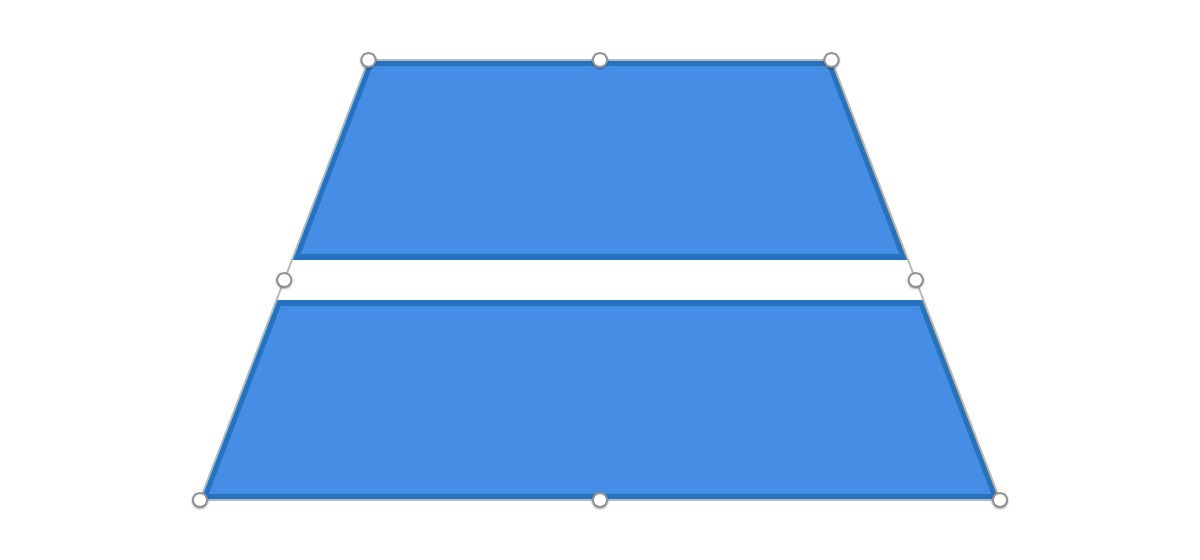
当你从一个图形的一角拖拽变形,你会发现其对角也会往相反方向拉伸,这能形成对称的变形效果,但如果你只想往一个方向拉伸,按住 command ⌘ 键再拖动鼠标就好。
赠人玫瑰,手有余香
< 上一篇 如何解决Sketch打开文档提示「找不到系统字体」
> 下一篇 Sketch基础教程017:蒙版
2022-06-29 09:46
2022-06-16 09:55
606浏览 03-25
382浏览 03-24
413浏览 03-24

首席设计师

高级视觉设计师

高级插画设计师






输入的验证码不正确
评论区
暂无评论